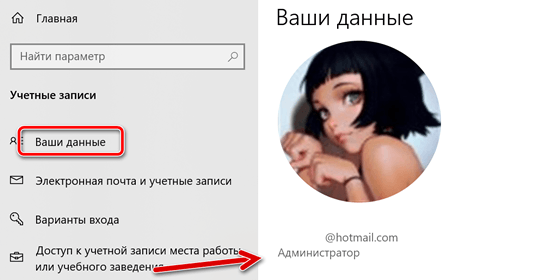что значит тип учетной записи
Что такое IMAP и POP?
IMAP и POP — это два метода доступа к электронной почте. Рекомендуется использовать IMAP, если вам требуется проверять почту с нескольких разных устройств (например, телефона, ноутбука и планшета).
IMAP обеспечивает вам доступ к электронной почте с любого устройства, где бы вы при этом ни находились. Когда вы читаете почтовое сообщение с помощью IMAP, оно не скачивается и не сохраняется на вашем компьютере — вы просто читаете его из службы электронной почты. Это приведет к проверке электронной почты с разных устройств в любой точке мира: телефона, компьютера, компьютера друга.
IMAP скачивает сообщение, только когда вы его щелкаете, и вложения не скачиваются автоматически. Так вы сможете проверять сообщения гораздо быстрее, чем с помощью POP.
POP связывается с вашей службой электронной почты и скачивает из нее все новые сообщения. После скачивания на компьютер с Windows или Mac OS сообщения удаляются из почтовой службы. Это значит, что после скачивания почтового сообщения к нему можно обращаться только с того же компьютера. Если вы попытаетесь обратиться к сообщению с другого устройства, ранее скачанные сообщения будут недоступны.
Отправленная почта хранится локально на компьютере с Windows или Mac OS, а не на почтовом сервере.
Многие поставщики услуг Интернета предоставляют учетные записи электронной почты, которые используют POP.
Учетные записи веб-почты или почтовые приложения
Gmail, Outlook.com, Hotmail.com и iCloud — это веб-почта. Вход в учетную запись веб-почты выполняется в Интернете.
Если у вас есть компьютер с Windows или Mac OS, то для управления электронной почтой вы, вероятно, используете программу типа Outlook, Apple Mail или Thunderbird. Outlook, Apple Mail и Thunderbird — это почтовые приложения,которые вы устанавливаете на компьютере для управления электронной почтой. Они взаимодействуют с почтовыми службами, такими как Gmail или Outlook.com, получая и отправляя почту.
В почтовое приложение вы можете добавить любую учетную запись электронной почты, чтобы управлять ею оттуда. Например, вы можете добавить в приложение Outlook или Apple Mail учетные записи веб-почты (Gmail, Outlook.com, Hotmail.com, AOL и Yahoo) и почтовые учетные записи, предоставленные вашей организацией.
Добавление учетных записей веб-почты в почтовые приложения, такие как Outlook, Apple Mail, Thunderbird
Когда вы добавляете учетную запись электронной почты в почтовое приложение, оно пытается настроить доступ методом IMAP без вашего участия.
Трудности, которые могут при этом возникать у почтового приложения, обычно связаны с тем, что учетная запись настроена для доступа методом POP. В этом случае вам нужно перейти к поставщику услуг электронной почты и узнать имена pop- и SMTP-серверов, чтобы ввести данные в почтовое приложение. Эти сведения обычно выглядят как-то так:
Сервер входящих сообщений (IMAP): imap. имя службы>.com
Сервер входящей почты (POP): pop. имя службы>.com
Сервер исходящей почты (SMTP): smtp. имя службы>.com
IMAP или POP3: какой протокол позволяет получать электронную почту на любом устройстве
Жена Уэйна Циммермана обычно читает электронную почту на своем ПК. Но когда она пытается просмотреть почту на компьютере мужа, сообщения теряются.
Ниже рассмотрено два способа обойти эту проблему
Использовать лучший протокол
В отличие от POP3 протокол IMAP используется для синхронизации клиентского программного обеспечения с сервером. Все электронные письма будут доступны на обоих устройствах. Когда вы удаляете письмо в своем клиенте, протокол IMAP также удаляет его с сервера.
В Outlook 2016 ( который по умолчанию использует протокол POP3 ), нельзя напрямую изменить протокол учетной записи. Но можно создать новую учетную запись и удалить старую:
В Outlook перейдите в меню Файл — Настройки учетной записи — Настройки учетной записи :
Использовать веб-клиент
Если вы проверяете свою почту через почтовый сервис, а не через программу на ПК, загрузка писем на тот или иной компьютер не является проблемой.
Дайте знать, что вы думаете по этой теме материала в комментариях. За комментарии, лайки, отклики, подписки, дизлайки огромное вам спасибо!
Пожалуйста, опубликуйте ваши отзывы по текущей теме статьи. Мы крайне благодарны вам за ваши комментарии, подписки, дизлайки, отклики, лайки!
Тип аккаунта для E-mail POP3 или IMAP Exchange – что это
Свойства POP3 и IMAP Exchange
Возможно, вы уже слышали о терминах POP3, IMAP и Exchange и знаете, что это имеет какое-то отношение к электронной почте. Но что именно это и какая польза или разница и что для меня это принесет?
Нужно сказать вам заранее, что все три из этих терминов связаны с поиском электронных писем. Нет никакой разницы в том, какую программу вы используете (например: Microsoft Outlook, Thunderbird и т.д.). Однако это имеет кое-какое отношение к тем функциям, которые сервер электронной почты может предоставить (или предоставил) вам.
POP 3 — особенности, преимущества и недостатки
Pop3 — самый старый способ получить электронную почту. Почти все поставщики почтового сервера делают эту услугу доступной для всех. Здесь электронные письма извлекаются из почтового ящика и сохраняются на компьютере.
Существуют также параметры конфигурации, так что электронные письма остаются на почтовом сервере при получении электронной почты. Однако это часто становится проблемой, поскольку пространство для хранения этих учетных записей электронной почты POP3 обычно очень мало.
Основным недостатком в дополнение к некоторым приятным особенностям является то, что после того, как электронные письма были извлечены, они расположены на устройстве (персональном компьютере / ноутбуке).
Если же это устройство будет вдруг сломано (например, жесткий диск), все электронные письма исчезнут. Таким образом, всегда нужно учитывать что-то для обеспечения безопасности этих писем.
Вам стоит пользоваться POP3, если:
IMAP – особенности, преимущества и недостатки
IMAP — это гораздо лучший способ получить ваши электронные письма. Однако этот метод не поддерживается каждым почтовым сервером.
IMAP синхронизирует все электронные письма и их папки с сервером электронной почты. Если вы переместите электронное письмо во вложенную папку, вложенные папки и электронная почта также будут находиться на сервере электронной почты.
Если ваш компьютер или ноутбук сломается, вам не нужно будет беспокоиться об этом и просто будет необходимо настроить новое устройство, и все электронные письма вернутся.
Совет
В своем клиенте выберите папку SENT в качестве местоположения для отправленных сообщений.
Таким образом, вы можете видеть на всех устройствах также отправленные сообщения (они хранятся по умолчанию клиентами локально).
Вам стоит пользоваться IMAP, если:
Exchange — особенности, преимущества и недостатки
При получении почты по протоколу Exchange RPC вся информация в Outlook синхронизируется, включая календари и контакты. Разрешения и релизы от других пользователей возможны и т.д.
Любой, кто когда-либо испытывал Exchange, никогда больше не будет использовать другую услугу. Вот небольшой пример.
Вы также интегрировали свой Exchange Server на свой мобильный телефон. Конечно, здесь также синхронизируются все контакты, календарь и электронные письма. Теперь вы поменяли свой мобильный телефон, и единственное, что вам нужно сделать, это настроить свою учетную запись электронной почты на новом устройстве. Теперь все данные снова станут для вас доступными.
Для этой услуги сейчас есть несколько провайдеров, таких как Microsoft, с продуктом Office 365, но также многие местные провайдеры предлагают это за ежемесячную плату.
В чем разница между POP и IMAP?
Протокол POP3 (Post Office Protocol — Протокол почтового отделения)
Протокол POP3 — это более ранний протокол, который изначально был разработан для использования только на одном компьютере. В отличие от современных протоколов, использующих двустороннюю синхронизацию, протокол POP3 поддерживает только одностороннюю синхронизацию электронной почты, позволяя пользователям скачивать электронные письма только с сервера в клиент. По этой причине учетным записям POP3 не хватает большинства основных функций, которые можно найти в более современных службах, таких как:
Возможность пометить сообщение как прочитанное на нескольких устройствах, т.е. при каждой загрузке сообщения электронной почты пользователем на другом устройстве с помощью POP оно будет отображаться как новое сообщение вместо указания того, что оно было прочитано на другом устройстве.
Возможность отправки элементов с нескольких устройств. Отправленные элементы невозможно синхронизировать с помощью POP. Их можно сохранить только на том устройстве, на котором они были созданы.
Возможность отправки сообщений электронной почты на ваше устройство по мере их поступления. Вместо этого вы должны настроить на своем устройстве периодическую автоматическую проверку почтового сервера на предмет поступления новых сообщений.
Наличие созданных специальных папок или настроенных параметров на одном устройстве, которые доступны на всех устройствах, использующих эту учетную запись электронной почты. При использовании POP пользователи должны вручную создавать папки или по-отдельности настраивать параметры на всех своих устройствах. Это означает, что если пользователи упорядочивают свою электронную почту на одном устройстве, то им придется делать это повторно на всех остальных устройствах, использующих эту учетную запись электронной почты POP.
Протокол IMAP (Internet Messaging Access Protocol — Протокол доступа к Интернет-сообщениям)
Для учетных записей IMAP сообщения хранятся на удаленном сервере. Пользователи могут входить посредством нескольких почтовых клиентов на компьютерах или мобильных устройствах и читать одни и те же сообщения. Все изменения в почтовом ящике будут синхронизированы на нескольких устройствах, а сообщения будут удалены с сервера только в том случае, если пользователь удалит электронное письмо.
Вы можете выполнять вход одновременно с нескольких компьютеров и устройств.
Ваш архив почты синхронизируется и хранится на сервере для обеспечения доступа всех подключенных устройств.
Отправленные и полученные письма хранятся на сервере до окончательного удаления пользователем.
Тип учетной записи в Windows 10 – как получить информацию
В Windows 10 вы можете создавать учетные записи с различными привилегиями для управления задачами, которые пользователи могут выполнять на вашем устройстве.
Обычно вы видите два типа учетных записей, в том числе тип «Администратор», который предоставляет пользователям полный контроль, это означает, что они могут запускать задачи с повышенным уровнем привилегий, устанавливать приложения и изменять настройки, которые могут влиять на всех пользователей. И ещё есть тип Стандартный пользователь, который рекомендуется для большинства случаев, но он более ограниченный. Используя этот тип учетной записи, пользователи могут только запускать приложения, изменять локальные настройки (если они не влияют на других пользователей), и они не могут запускать задачи с повышенными правами без разрешения.
Знание типа учетной записи для каждого пользователя (включая вашу собственную учетную запись) может быть полезной информацией, чтобы определить, нужно ли вам менять тип учетной записи, чтобы разрешить или ограничить дополнительные привилегии для выполнения административных задач, а также для использования определенных приложений.
В этом руководстве по Windows 10 мы расскажем о пяти способах определения, имеет ли пользователь тип учетной записи «Администратор» или «Стандартный пользователь» на вашем компьютере.
Тип учетной записи пользователя в настройках
Если вы используете приложение «Параметры», в зависимости от пользователя, которого вы хотите проверить, тип учетной записи будет указан в разных местах.
Определение типа вашей учетной записи
Чтобы определить тип своей учетной записи с помощью приложения «Параметры», выполните следующие действия:
Выполнив эти шаги, вы узнаете, есть ли у вас неограниченный или ограниченный доступ к устройству.
Определение типа другого аккаунта
Чтобы определить тип учетной записи для других пользователей с помощью приложения «Параметры», выполните следующие действия:
Тип учетной записи в панели управления
Чтобы проверить тип учетной записи любого пользователя, добавленного на ваше устройство, с помощью панели управления, выполните следующие действия:
Выполнив эти действия, вы узнаете, настроены ли учетные записи как Стандартный пользователь или Администратор.
Тип учетной записи пользователя в свойствах
Чтобы определить, является ли учетная запись администратором или обычным пользователем, использующим учетные записи пользователей (netplwiz), выполните следующие действия:
После выполнения этих шагов вы сможете увидеть тип учетной записи для всех пользователей, использующих ваше устройство.
Тип учетной записи в консоли управления компьютером
Чтобы узнать, имеет ли пользователь полный или ограниченный доступ к вашему устройству с помощью консоли «Управление компьютером», выполните следующие действия:
После выполнения этих шагов вам может потребоваться повторить шаги №5, №6 и №7, чтобы определить тип учетной записи оставшихся пользователей.
Определить тип учетной записи в командной строке
Кроме того, вы также можете использовать командную строку, чтобы определить, какие учетные записи пользователей являются администраторами, а какие обычными пользователями, выполнив следующие действия:
net user ACCOUNT-NAME
В этой команде обязательно измените ACCOUNT-NAME на фактическое имя учетной записи, которую вы хотите проверить.
После выполнения этих действий у вас будет четкое представление о каждом типе учетной записи на вашем компьютере.